製作小冊子 (小冊子影印)
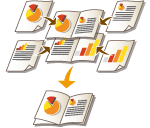 | 您可以設定列印配置,以便列印成品對折成為小冊子。 |
 |
紙張這項功能可以使用的紙張會受到限制。 視紙張尺寸和類型而定,小冊子影印可能無法使用。 可用作內容頁面和封面頁面的紙張有其限制。 |
1
放置原稿。放置原稿
在影印直邊較長的原稿時,請將原稿縱向放置。
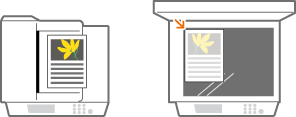
2
按下 <影印>。<首頁> 畫面
3
按下影印基本功能畫面上的 <選項>。影印基本功能畫面
4
按 <書本>。
5
按 <書本掃描>。
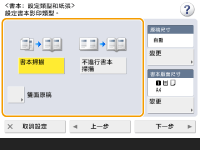
在使用雙面原稿進行小冊子影印時,請按下 <雙面原稿> 並視需要選擇 <書本類型> 或 <日曆類型>。

在影印已經是小冊子格式的原稿 (例如使用小冊子影印從本機列印出的原稿) 時,請按下 <不進行書本掃描>。
6
設定原稿尺寸和輸出尺寸。
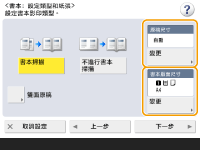
按下 <原稿尺寸> 中的 <變更>,並選擇原稿尺寸。如果您選擇 <自動>,則會依照原稿尺寸自動選擇小冊子尺寸。
按下 <書本版面尺寸> 中的 <變更> 並選擇小冊子的紙張尺寸。

若要製作與原稿列印尺寸相同的小冊子,請選擇對開頁的輸出尺寸。如果您在 <原稿尺寸> 和 <書本版面尺寸> 中指定相同尺寸,小冊子上的列印尺寸會自動縮小。
7
按 <下一步>。
8
<添加封面頁>  指定封面設定,然後按 <確定>。
指定封面設定,然後按 <確定>。
 指定封面設定,然後按 <確定>。
指定封面設定,然後按 <確定>。選擇是否將原稿影印在封面和封底上。
按下 <紙張尺寸> 中的 <變更>,並選擇封面的紙張尺寸和紙張來源。

封面頁面和內容頁面請務必使用尺寸相同的紙張。
如果使用重磅紙作為封面,即使將 <列印> 設為 <開啟>,也可能因紙張厚度而無法進行列印。
如需詳細資訊,請參閱可用的紙張。
如需詳細資訊,請參閱可用的紙張。
9
<翻頁類型>  選擇翻頁類型,然後按 <確定>。
選擇翻頁類型,然後按 <確定>。
 選擇翻頁類型,然後按 <確定>。
選擇翻頁類型,然後按 <確定>。10
按下 <確定>  <關閉>。
<關閉>。
 <關閉>。
<關閉>。11
按  。
。
 。
。影印開始。